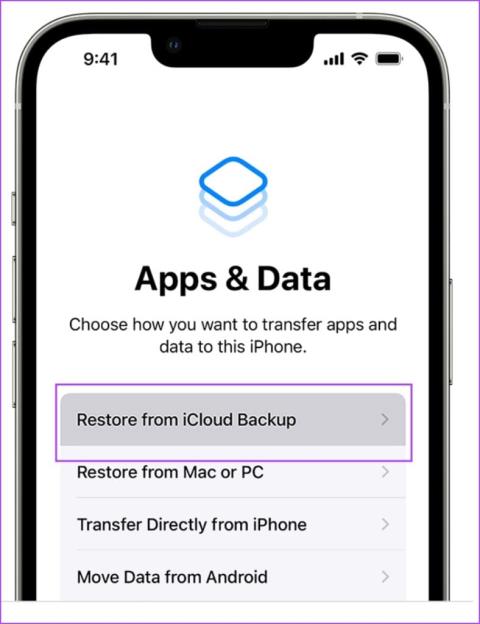Top 5 manieren om meerdere fotos vanaf de iPhone te verzenden

Vanaf uw iPhone kunt u eenvoudig herinneringen met anderen delen. Bekijk de beste manieren om foto's in bulk te verzenden op de iPhone.

Snelle oplossingen
De Mail-app is de standaard e-mailclient-app voor Apple-apparaten, net zoals Gmail vooraf is geïnstalleerd voor Android. U kunt al uw e-mails controleren en beantwoorden vanuit het comfort van uw iPhone. De eerste oplossing om te voorkomen dat Apple Mail niet met Gmail synchroniseert, is controleren of Gmail al dan niet in Apple Mail kan worden gebruikt.
Stap 1: Open de app Instellingen op uw iPhone. Blader vervolgens naar beneden en tik op Mail .
Stap 2: Selecteer de optie Accounts . Zodra je alle e-mailaccounts ziet, tik je op je Gmail-ID .
Stap 3: Tik op de schakelaar om de optie Mail voor uw Gmail-account in te schakelen als deze is uitgeschakeld.
Nu, zoals voorgesteld door een paar gebruikers op de officiële communityforums van Apple, overschakelen naar handmatig ophalen voor nieuwe e-mails. Wij raden u aan hetzelfde te proberen.
Stap 4: Ga terug en tik op Nieuwe gegevens ophalen . Tik op uw Gmail-ID en selecteer vervolgens Handmatig plannen.


Stap 5: Ga terug en tik onder Ophalen op Handmatig om ervoor te zorgen dat nieuwe Gmail-gegevens beschikbaar komen op uw iPhone.
Houd er rekening mee dat automatisch ophalen kan leiden tot een kortere levensduur van de batterij. Om dat te voorkomen, kunt u ervoor kiezen om nieuwe gegevens elk uur, elke 30 minuten of 60 minuten op te halen.
Als u nog steeds geen gesynchroniseerde Gmail-updates kunt zien, kunt u proberen uit te loggen en opnieuw in te loggen met uw Google-account. Volg deze oplossing als het handmatig ophalen van e-mail niet voor u heeft gewerkt.
Stap 1: Open de app Instellingen op uw iPhone. Scroll naar beneden en selecteer E-mail .
Stap 2: Tik op Accounts . Selecteer uw Gmail-account dat niet synchroniseert met Apple Mail.
Stap 3: Tik op Account verwijderen. Tik nogmaals op Account verwijderen om uw actie te bevestigen.


Stap 4: Nadat iOS uw account heeft verwijderd, tikt u op Account toevoegen en selecteert u Google in de lijst met e-mailservices.
Sluit de app Instellingen en open Apple Mail opnieuw om te controleren of de app nieuwe e-mails kan ophalen.
Bekijk onze handleiding als de Mail-app niet werkt op de iPhone.
Om alle contacten te controleren die aan een e-mailaccount zijn gekoppeld, opent u de app Contacten en tikt u op Lijsten in de linkerbovenhoek. U ziet respectievelijk alle e-mailaccounts en het aantal daaraan gekoppelde contacten.
Vanaf uw iPhone kunt u eenvoudig herinneringen met anderen delen. Bekijk de beste manieren om foto's in bulk te verzenden op de iPhone.
Als de app-meldingen van Apple Podcasts niet werken op uw iPhone, iPad of Mac, volgen hier enkele werkende oplossingen om het probleem op te lossen.
Heeft u problemen met Telegram-meldingen op de iPhone? Hier leest u hoe u problemen kunt oplossen met Telegram dat het probleem met meldingen niet wordt weergegeven.
Wilt u de hele foto van links naar rechts instellen als achtergrond voor uw iPhone? Leer hoe u een afbeelding passend kunt maken als achtergrond op de iPhone.
iPhone-volume te laag bij gebruik van Apple Music? Laten we eens kijken naar 9 eenvoudige manieren waarop u het probleem met het lage volume van Apple Music op uw iPhone kunt oplossen.
Apple Music muziek streamen op laag volume? Hier zijn zes eenvoudige manieren waarmee u Apple Music luider kunt maken op uw iPhone.
Kunt u geen video's afspelen in Safari voor iPhone? Hier leest u hoe u het probleem met het afspelen van video's in Safari op de iPhone kunt oplossen.
iPhone-batterij leeg na de laatste update? Hier zijn 11 manieren om het probleem met het leeglopen van de iOS 17-batterij op uw iPhone op te lossen.
Als u te lang wordt blootgesteld aan harde geluiden, kan dit uw gehoorvermogen aantasten. Hier leest u hoe u het decibelniveau op de iPhone kunt meten.
Verwijdert u per ongeluk een oproeplog op uw iPhone? Hier zijn 6 manieren waarmee u de verwijderde oproepgeschiedenis op uw iPhone kunt ophalen.